犀牛如何快速修剪模型 犀牛如何快速修剪模型图
![]() admin2023-11-01【电脑办公】浏览:176
admin2023-11-01【电脑办公】浏览:176
Rhino作为目前全球最知名的也是用户最喜爱软件之一,配备有多种行业的专业插件,只要熟练地掌握好Rhino常用工具的操作方法、技巧和理论后,再学习这些插件就相对容易上手。支持多种渲染插件,弥补了自身在演染方面的缺陷,从而制作出逼真的效果图。那么事不宜迟,赶快来学习rhino犀牛软件吧~ 你可以在电脑技术吧网搜索rhino视频教程。很多个性化的犀牛小教程会满足你的需求的~ 电脑技术吧会不定期更新更多rhino实用视频教程。
插播一段精品课程推荐:
Rhino-洋酒瓶建模-犀牛建模洋酒瓶
Rhino-洗发水建模-犀牛洗发水瓶子建模教程
Rhino-照相机建模-犀牛画卡片数码相机
下面来讲【rhino快速修剪模型】的操作方法:
首先确定你所要切割的物件、切割的大小和切割的位置,为了更好地展示操作步骤,建立了如下图所示的演示模型,我要将其快速切割一部分,位置在正面上。
如下图所示,找到我在图中红色箭头所指示的,标准栏下方的“多重直线”的图标,左键单击
如下图所示,按照你自身模型的需求建立切割线,但是切割线的两端必须穿过视图上物件的两端,如下图所示,我在前视图上确立了一条穿过物件的线。

点击标准栏下方的,如下图中我用红色线框框选出来的图标,左键单击
选取切割用物件,此时切割用物件就像一把刀,它可以以自身为界,将物体分为几个部分,如下图所示,我选择直线为切割用物件,左键单击直线并按“enter”键确定。
而后选择要修剪的物件,将你要去除的部位上的任意一处点击一下即可
此时我们可以看到物件的一部分已经被剪切了,此时不急着按“enter”键确定,再直接点击我们建立的线(很显然它有点多余),就可将其删除,再确定
如图所示,因为修剪的原因,物件空了一部分,为了保持其完整性,我们要将这个面给填补起来。
点击我们的物件,然后点击标准栏下方的,我在下图1中所框选的图标下方的三角形。然后会得出如下图2所示的窗口,左键单击图中白色箭头所在的图标。
此时我们就可以看到物件已经被我们切去了一部分,如下图所示。

以上就是【犀牛如何快速修剪模型?rhino快速修剪模型教程】的内容啦~ 方法不复杂,实用性却是很强,希望大家喜欢!
rhino这款软件在现实中很受欢迎,你值得学习,何不在电脑技术吧大家庭开启你的学习之旅,从这刻开始,成为电脑技术吧网的一员~
电脑技术吧网课程更新不断:Rhino-马桶建模-犀牛马桶建模教程、Rhino-蓝牙耳机建模-犀牛画蓝牙耳机
下面小兔特别推荐一套可能合适你的rhino实用教程:


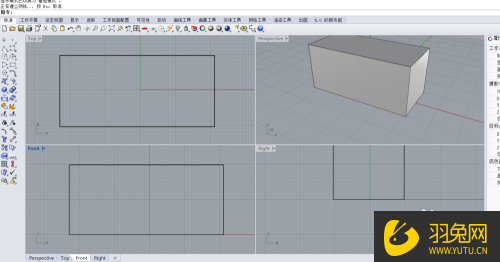


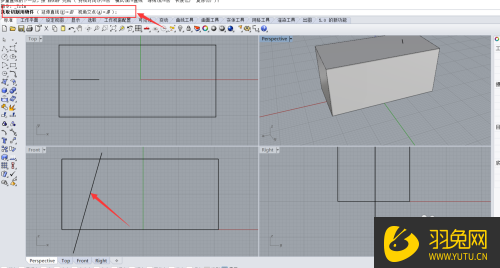
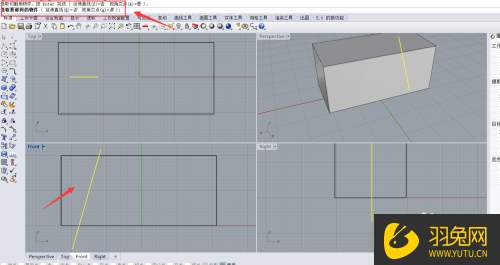
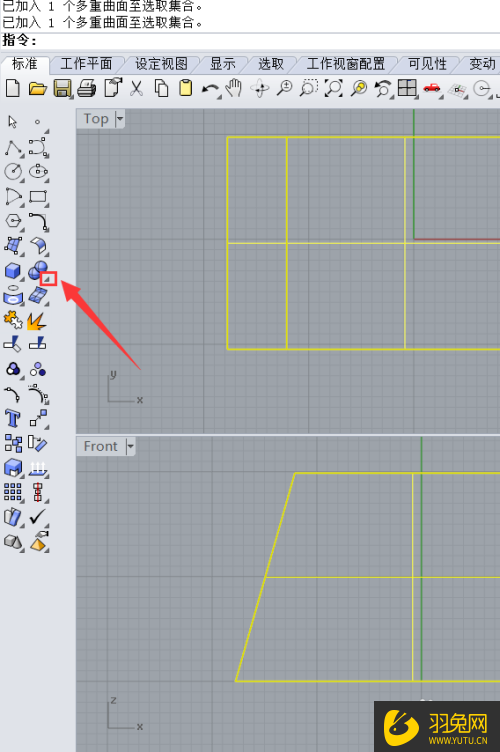
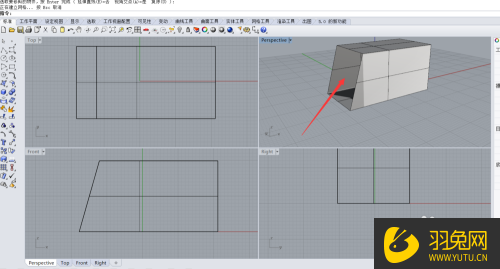
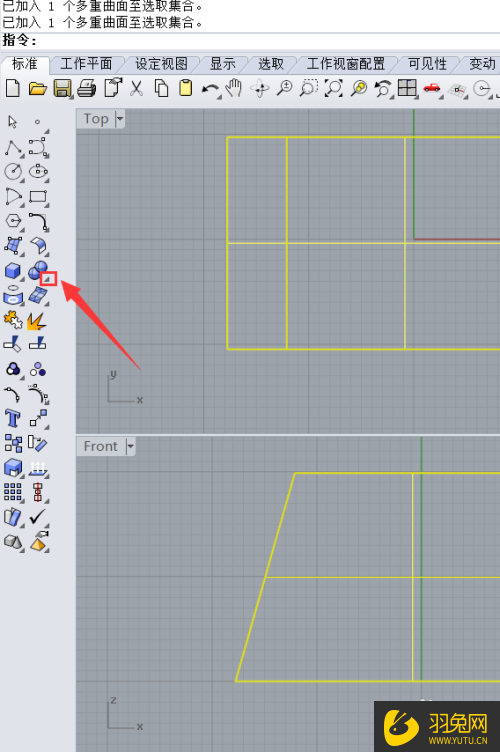
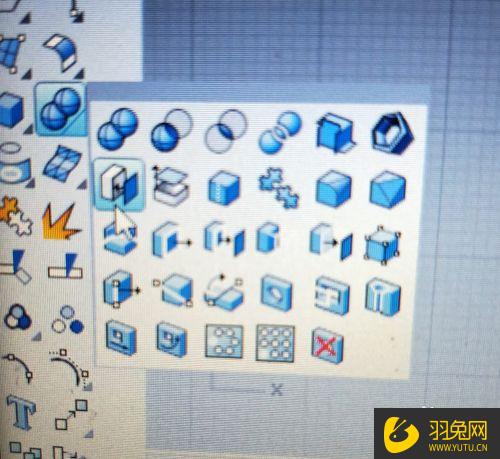
热评文章
企业微信分屏老师能看到吗 企业微信切屏老师能看见吗
excel如何批量输入求和公式 excel批量输入求
罗技驱动win7能用吗 罗技鼠标支持win7系统吗
打印机驱动卸载干净教程 打印机驱动怎样卸载干净
显卡驱动更新小技巧,让你的电脑运行更稳定
手机系统声音不起眼,但很重要 手机系统声音有的,但